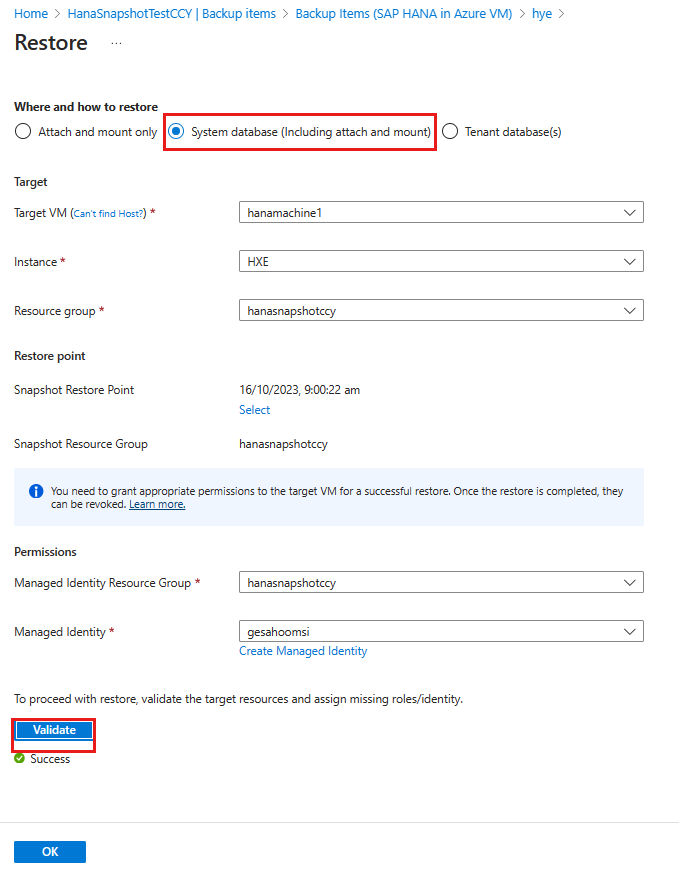Restauración de instantáneas de instancia de bases de datos SAP HANA en máquinas virtuales de Azure
En este artículo se describe cómo restaurar una instancia de base de datos SAP HANA con copia de seguridad en otra máquina virtual de destino a través de instantáneas.
Nota
Si desea realizar una restauración local (es decir, sobrescribir la máquina virtual con copia de seguridad desasociando los discos existentes y conectando discos nuevos), desasocie los discos existentes y consulte las secciones siguientes.
Puede restaurar la instantánea de HANA y la instantánea de almacenamiento como discos seleccionando Asociar y, a continuación, montarlos en la máquina de destino. Sin embargo, Azure Backup no restaurará automáticamente el sistema HANA al punto necesario.
Estos son los dos flujos de trabajo:
- Restaure todo el sistema HANA (la base de datos del sistema y todas las bases de datos de inquilino) a un único punto de restauración basado en instantáneas.
- Restaure la base de datos del sistema y todas las bases de datos de inquilinos en un momento dado de registro diferente a lo largo de la instantánea.
Nota:
SAP HANA recomienda recuperar todo el sistema durante la restauración de instantáneas. Esto significa que también debe restaurar la base de datos del sistema. Si se restaura la base de datos del sistema, la información de acceso y usuarios también se sobrescribe o actualiza, y los intentos posteriores de recuperación de las bases de datos de inquilino pueden producir un error después de la recuperación de la base de datos del sistema. Las dos opciones para resolver este problema son las siguientes:
- Tanto la máquina virtual de la copia de seguridad como la máquina virtual de destino tienen la misma clave de copia de seguridad (incluido el nombre de usuario y la contraseña). Esto significa que el servicio de copia de seguridad de HANA puede conectarse con las mismas credenciales y seguir recuperando bases de datos de inquilino.
- Si la máquina virtual de la copia de seguridad y la máquina virtual de destino tienen claves diferentes, el script de registro previo debe ejecutarse después de la recuperación de la base de datos del sistema. Esta acción actualizará las credenciales en la máquina virtual de destino y, a continuación, se podrán recuperar las bases de datos de inquilino.
Requisitos previos
Permisos necesarios para la restauración de instantáneas
Durante la restauración, Azure Backup usa la identidad administrada de la máquina virtual de destino para leer instantáneas de disco de un grupo de recursos especificado por el usuario, crear discos en un grupo de recursos de destino y asociarlos a la máquina virtual de destino.
En la siguiente tabla se enumeran el recurso, los permisos y el ámbito:
| Entidad | Rol integrado | Ámbito del permiso | Descripción |
|---|---|---|---|
| Máquina virtual de destino | Colaborador de la máquina virtual | El administrador de copia de seguridad que configura y ejecuta la restauración de instantáneas de HANA y la identidad de servicio administrada de la máquina virtual de destino. | Restaura a partir de instantáneas de disco para crear nuevos discos administrados y adjuntar o montar en la máquina virtual o el sistema operativo de destino. |
| Grupo de recursos de instantáneas de origen | Colaborador de instantáneas de discos | Destino. | Restaura a partir de instantáneas de disco. |
| El grupo de recursos del disco de destino (donde están presentes todos los discos existentes de la máquina virtual de destino, para revertir). El grupo de recursos del disco de destino (donde se crearán todos los discos nuevos durante la restauración). |
Operador de restauración de disco | Identidad de servicio administrada de la máquina virtual de destino. | Restaura a partir de instantáneas de disco para crear nuevos discos administrados y adjuntar o montar en la máquina virtual o el sistema operativo de destino. |
Una vez completada la restauración, puede revocar estos permisos.
Nota
- Las credenciales que se usan deben tener permisos para conceder roles a otros recursos. Los roles deben ser Propietario o Administrador de acceso de usuario, como se menciona en Pasos para asignar un rol de Azure.
- Puede usar Azure Portal para asignar todos los permisos anteriores durante la restauración.
Obtenga información sobre la arquitectura de restauración de instantáneas de instancia de SAP HANA.
Establecimiento de conectividad de red
Obtenga información sobre las configuraciones de red necesarias para la instantánea de instancia de HANA.
Restauración de todo el sistema al punto de restauración de una instantánea
En las secciones siguientes, aprenderá a restaurar el sistema al punto de restauración de una instantánea.
Selección y montaje de la instantánea
Para seleccionar y montar la instantánea, haga lo siguiente:
En Azure Portal, vaya a Almacén de Recovery Services.
En el panel izquierdo, seleccione Elementos de copia de seguridad.
Seleccione Región primaria y, después, SAP HANA en la máquina virtual de Azure.
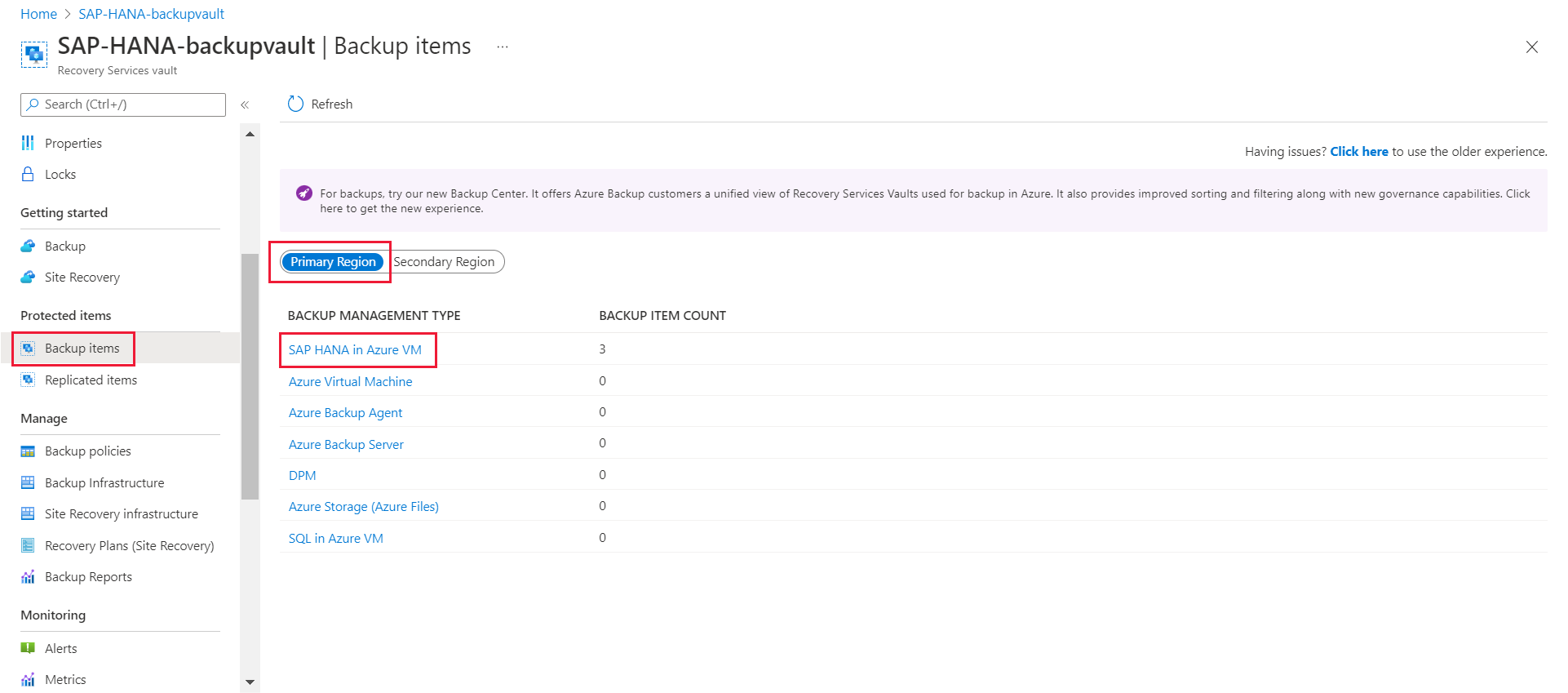
En la página Elementos de copia de seguridad, seleccione la opción Ver detalles correspondiente a la instancia de la instantánea de SAP HANA.
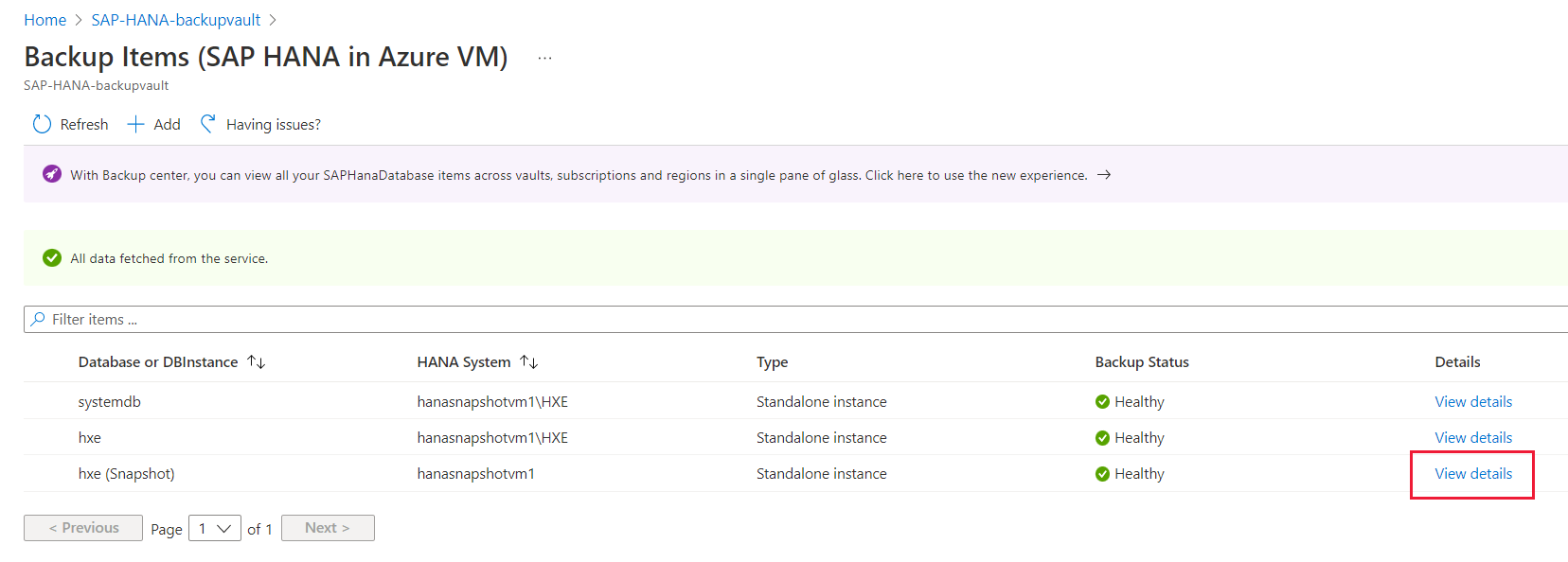
Seleccione Restaurar.
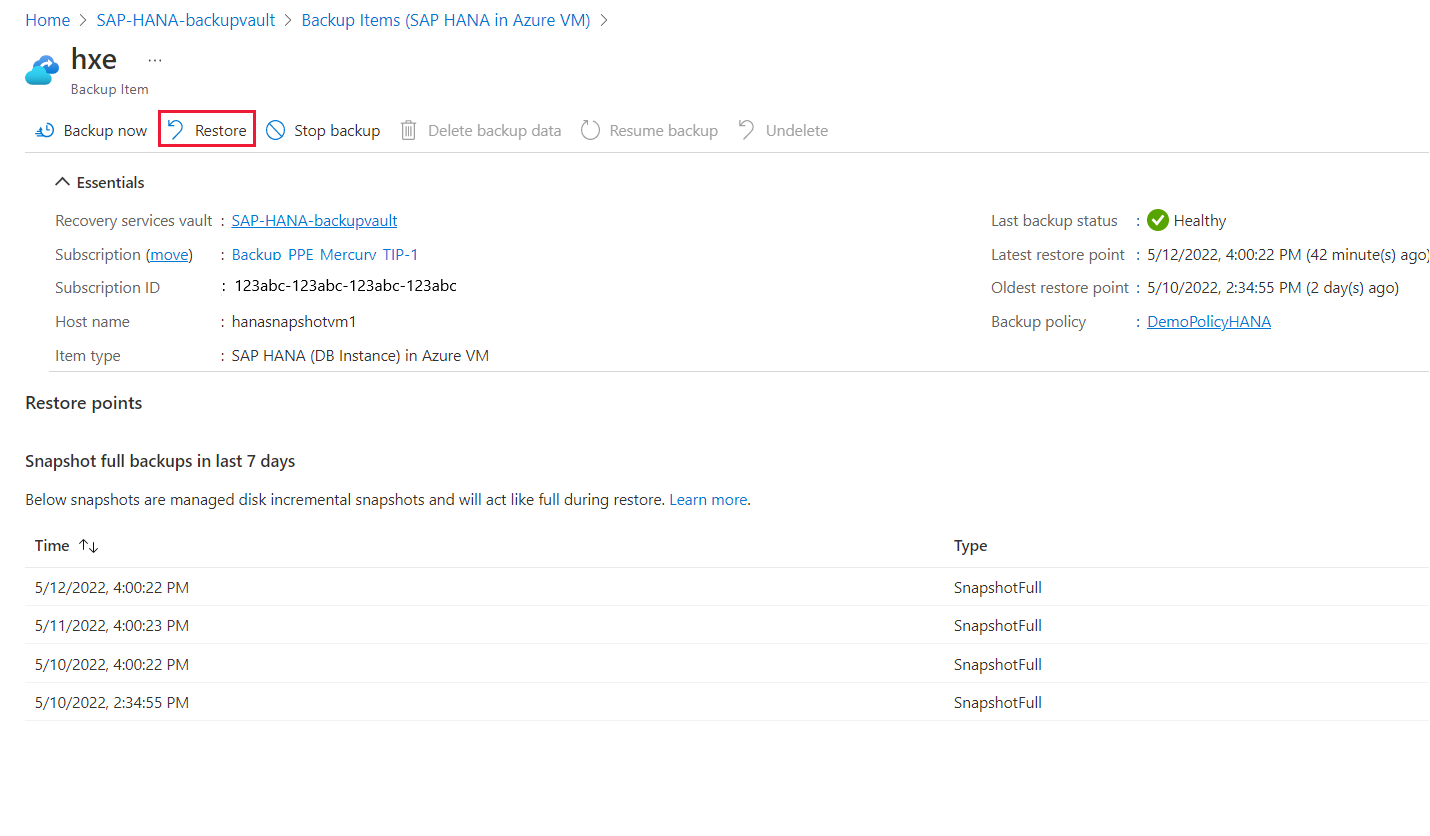
En el panel Restaurar, seleccione la máquina virtual de destino a la que se deben adjuntar los discos, la instancia de HANA necesaria y el grupo de recursos.
En el panel Punto de restauración, elija Seleccionar.
Nota:
La opción para solo adjuntar y montar crea discos a partir del punto de instantánea seleccionado y los monta en la VM de destino. Una vez completada la restauración, use Hana Studio para iniciar el proceso de restauración a partir de instantánea y completar la restauración de la base de datos del sistema en el punto de recuperación más reciente. A continuación, ejecute el script previo al registro en la VM de destino para restablecer las credenciales de usuario de copia de seguridad. Finalmente, continúe para completar el proceso de restauración de la base de datos de inquilino, en la misma instantánea o punto de registro en el tiempo a través de la realización de una copia de seguridad
En el panel Seleccionar punto de restauración, seleccione un punto de recuperación y, después, seleccione Aceptar.
Seleccione el grupo de recursos correspondiente y la identidad administrada a la que se asignan todos los permisos para la restauración.
Seleccione Validar para comprobar que todos los permisos se asignen a la identidad administrada para los ámbitos pertinentes.
Si los permisos no están asignados, seleccione Asignar roles o identidades que faltan.
Una vez asignados los roles, Azure Portal vuelve a validar automáticamente las actualizaciones de permisos.
Seleccione Aceptar para crear discos a partir de instantáneas, adjuntarlos a la máquina virtual de destino y montarlos.
Restauración de la base de datos del sistema
Para restaurar la base de datos del sistema mediante Azure Portal, siga estos pasos:
Vaya al panel Restaurar y, a continuación, seleccione Base de datos del sistema (adjuntar y montaje incluidos).
Nota:
Esta opción crea discos a partir del punto de restauración de una instantánea seleccionado y adjunta estos discos a la máquina virtual de destino especificada. También restaura la base de datos del sistema en la máquina virtual de destino.
En Máquina virtual, seleccione la máquina virtual de destino en la lista desplegable.
En Punto de restauración de una instantánea, haga clic en Seleccionar y elija el punto de restauración.
Seleccione Validar.
Una vez completada la validación, seleccione Aceptar para realizar la restauración.
Para recuperar la base de datos del sistema de la instantánea de datos mediante HANA Studio. Para obtener más información, consulte la documentación de SAP.
Nota
Después de restaurar la base de datos del sistema, debe ejecutar el script de registro previo en la máquina virtual de destino para actualizar las credenciales de usuario.
Restaura bases de datos de inquilino
Cuando se restaure la base de datos del sistema, ejecute el script de registro previo en la máquina virtual de destino y restaure las bases de datos de inquilino.
Para restaurar las bases de datos de inquilino mediante Azure Portal, siga estos pasos:
Vaya al panel Restaurar y, a continuación, seleccione Bases de datos de inquilino.
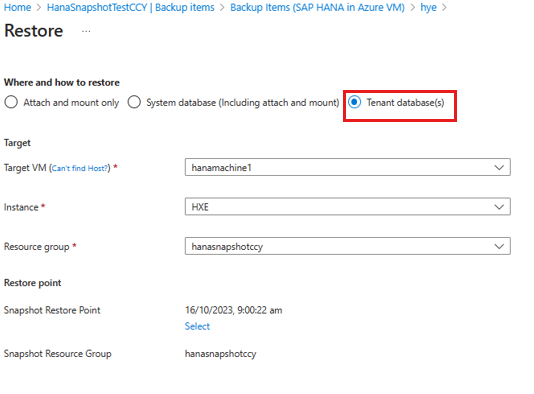
En Máquina virtual, seleccione la máquina virtual de destino en la lista desplegable.
En Punto de restauración de una instantánea, haga clic en Seleccionar y elija el punto de restauración.
Seleccione Validar.
Una vez completada la validación, seleccione Aceptar para realizar la restauración.
También puede usar Hana Studio para recuperar todas las bases de datos de inquilino de una instantánea de datos. Para obtener más información, consulte la documentación de HANA.
Restauración de la base de datos a un momento dado de registro diferente a lo largo de una instantánea
Para restaurar la base de datos a un momento dado de registro diferente, haga lo siguiente.
Selección y montaje de la instantánea más cercana
En primer lugar, identifique la instantánea más cercana al momento dado de registro necesario. A continuación, adjunte y monte esa instantánea en la máquina virtual de destino.
Restauración de la base de datos del sistema
Para seleccionar y restaurar el momento dado necesario para la base de datos del sistema, siga estos pasos:
En el almacén de Recovery Services, en el panel izquierdo, seleccione Elementos de copia de seguridad.
Seleccione Región primaria y, después, SAP HANA en la máquina virtual de Azure.
En el panel Elementos de copia de seguridad, seleccione el vínculo Ver detalles de la instancia de base de datos del sistema.
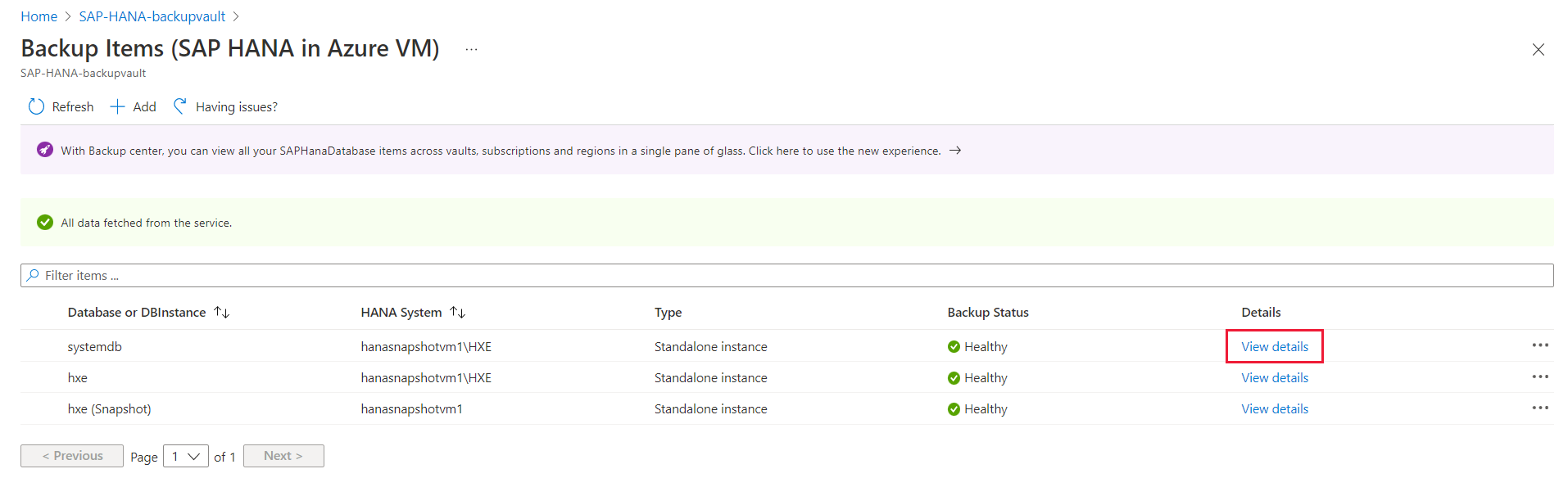
En el panel elementos de systemdb, seleccione Restaurar.
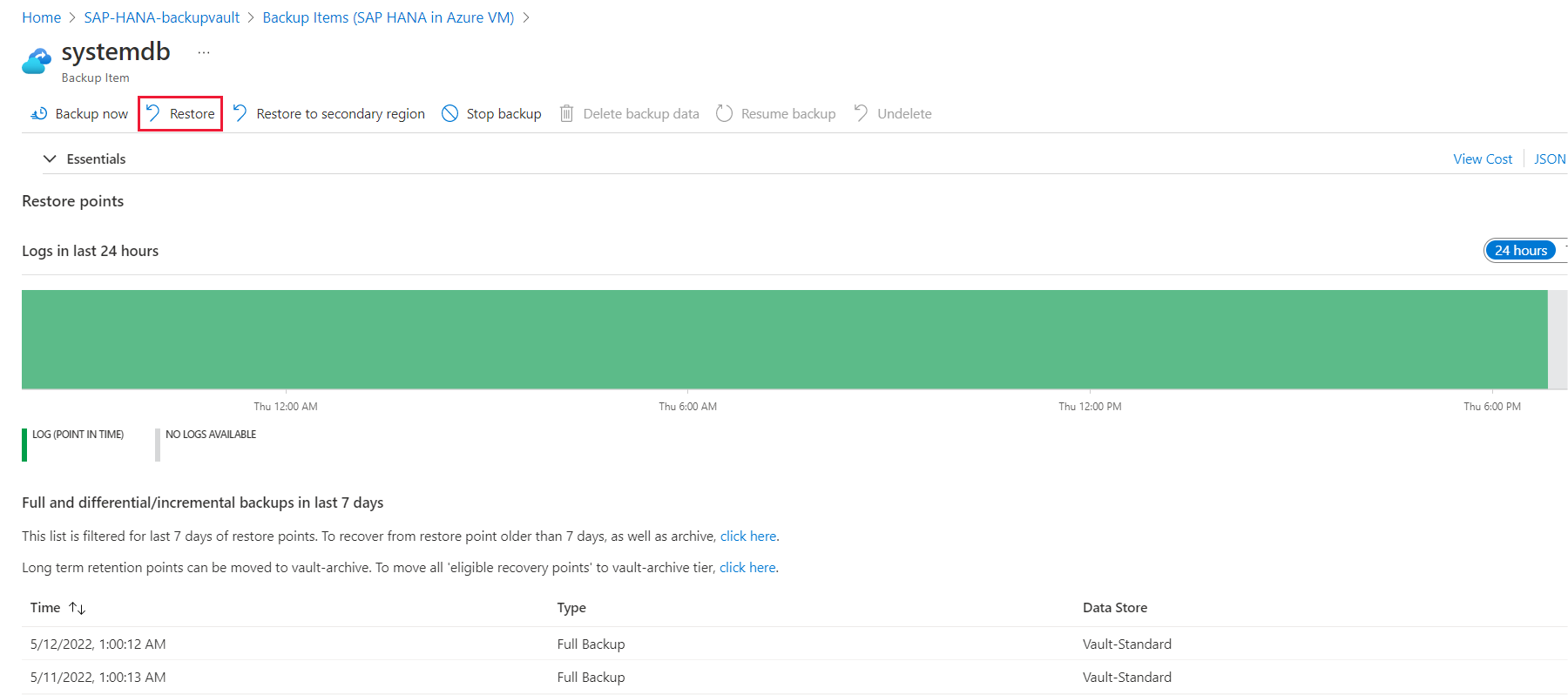
En la página Restaurar, seleccione Restaurar registros a lo largo de la instantánea.
Seleccione la máquina virtual y el grupo de recursos necesarios.
Debajo del cuadro Punto de restauración, seleccione el vínculo Seleccionar.
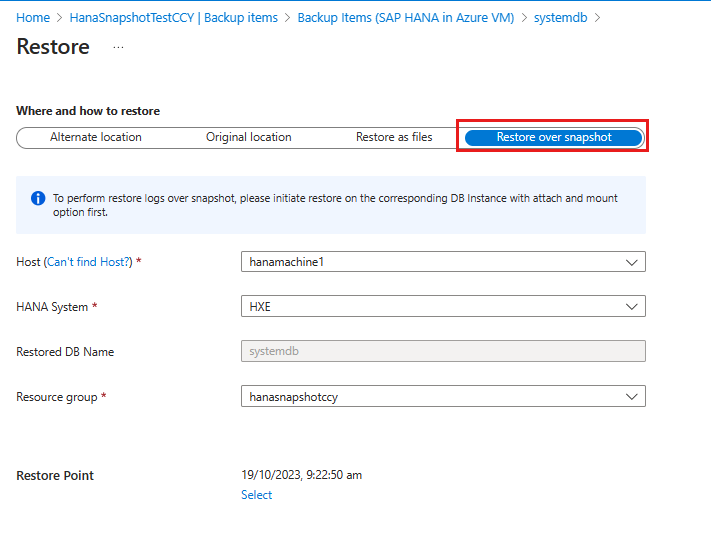
En el panel Seleccionar punto de restauración, seleccione el punto de restauración y, a continuación, seleccione Aceptar.
Nota
Los registros aparecen después del punto de instantánea que restauró anteriormente.
Seleccione Aceptar.
Restauración de la base de datos de inquilino
Para restaurar la base de datos de inquilino, haga lo siguiente:
En Azure Portal, vaya a Almacén de Recovery Services.
En el panel izquierdo, seleccione Elementos de copia de seguridad.
Seleccione Región primaria y, después, SAP HANA en la máquina virtual de Azure.
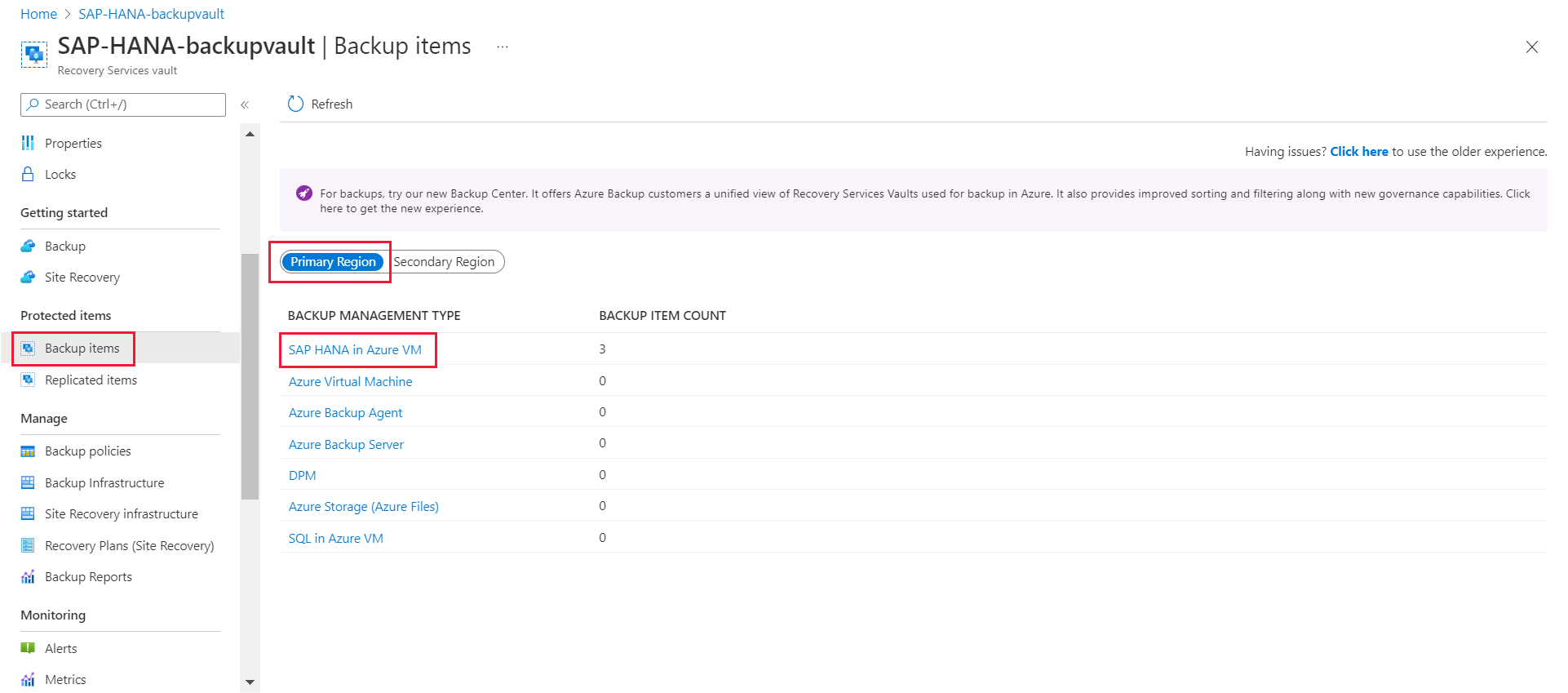
En el panel Elementos de copia de seguridad, seleccione el vínculo Ver detalles correspondiente a la base de datos de inquilino de SAP HANA.
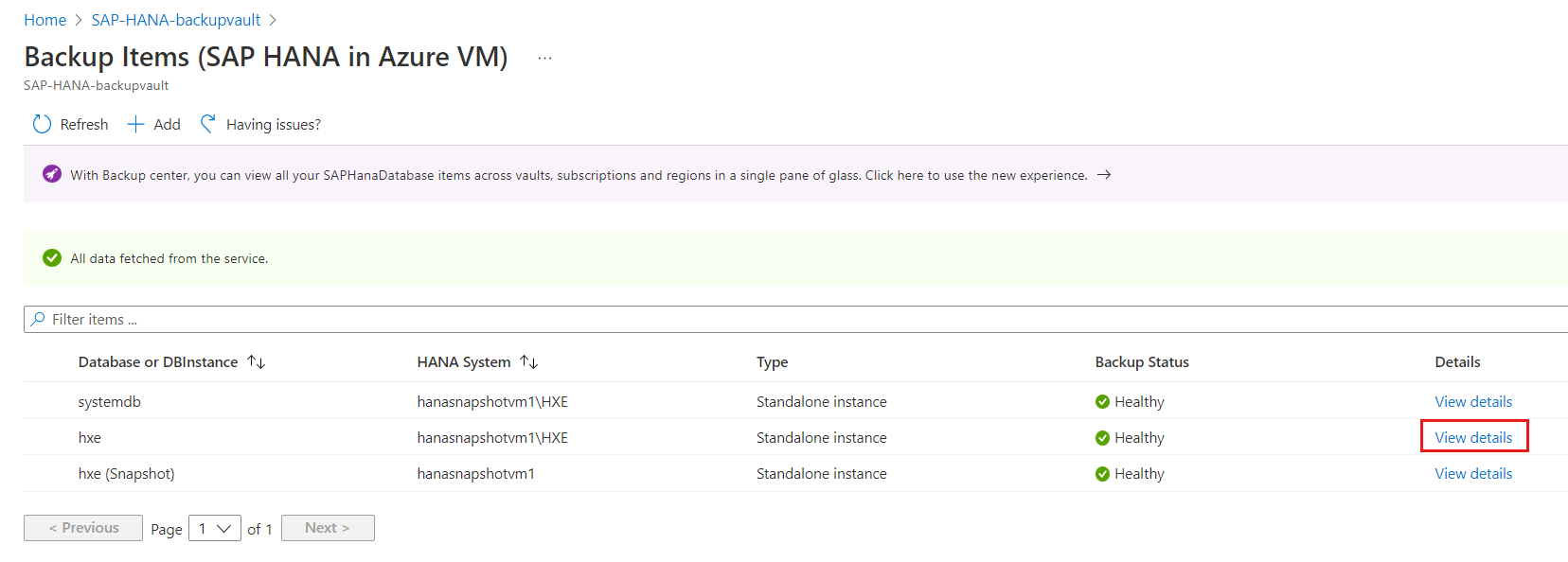
Seleccione Restaurar.
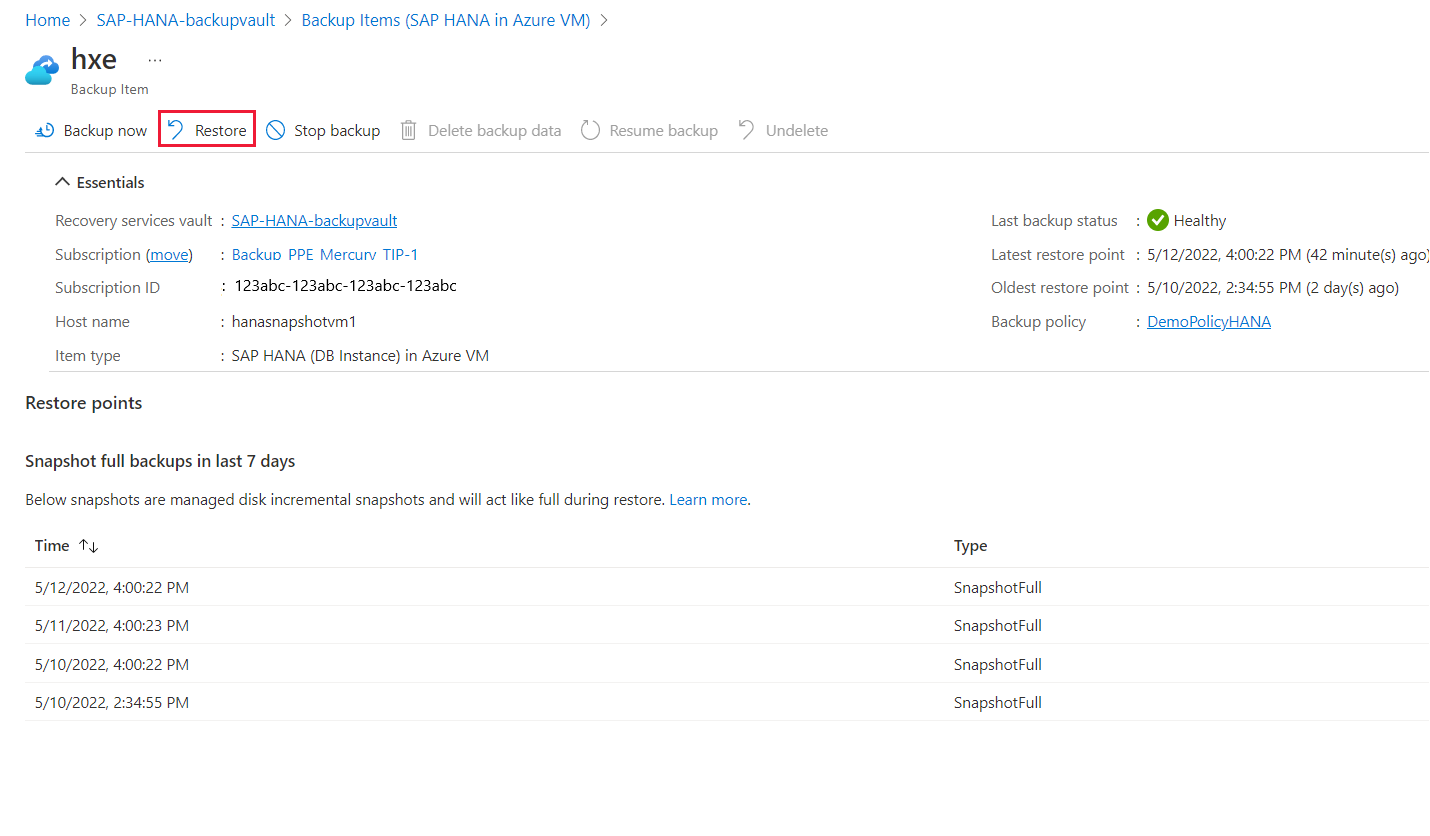
En el panel Restaurar, seleccione la máquina virtual de destino a la que se deben adjuntar los discos, la instancia de HANA necesaria y el grupo de recursos.
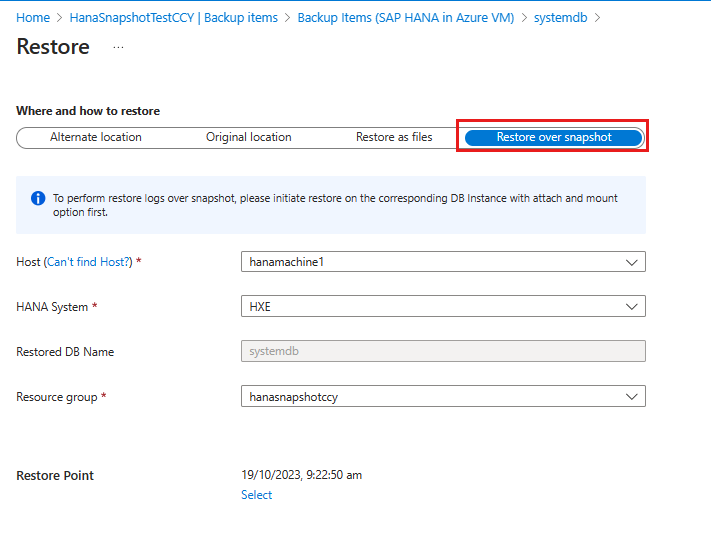
Asegúrese de que la máquina virtual de destino y el grupo de recursos de disco de destino tengan los permisos pertinentes mediante el script de PowerShell o la CLI.
En Punto de restauración, elija Seleccionar.
En el panel Seleccionar punto de restauración, seleccione el punto de restauración y, a continuación, seleccione Aceptar.
Nota
Los registros aparecen después del punto de instantánea que restauró anteriormente.
Seleccione Aceptar.
Nota
Asegúrese de que ha restaurado todas las bases de datos de inquilino según las directrices de SAP HANA.
Restauración entre regiones
Las instantáneas de disco administrado no se transfieren al almacén de Recovery Services. Por lo tanto, la restauración entre regiones es la única opción posible a través de copias de seguridad con transmisión de Backint.